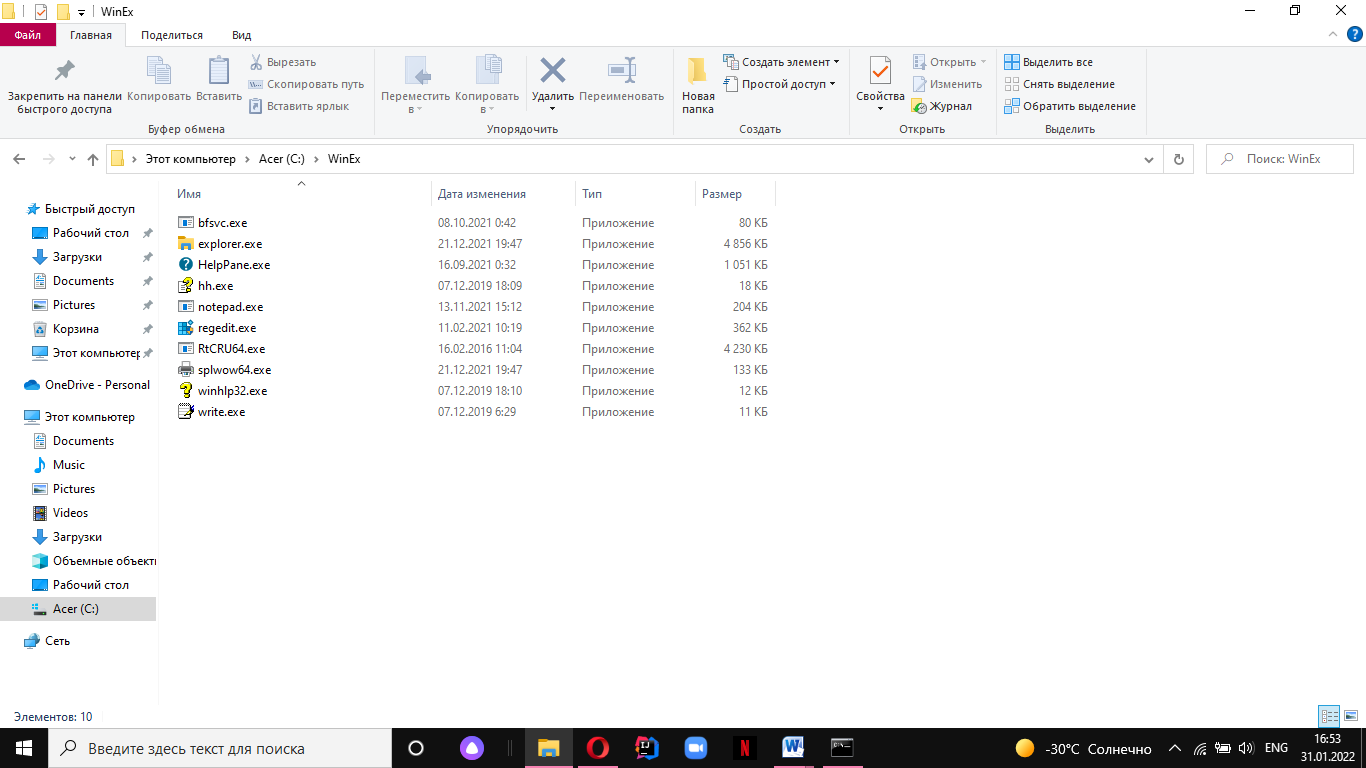Файл: Отчет по лабораторной работе 1 Запустить интерпретатор командной строки.docx
Добавлен: 23.11.2023
Просмотров: 192
Скачиваний: 11
ВНИМАНИЕ! Если данный файл нарушает Ваши авторские права, то обязательно сообщите нам.
Отчет по лабораторной работе №1
-
Запустить интерпретатор командной строки.
Для запуска интерпретатора командной строки нажмем комбинацию клавиш «Win» + «R» и напишем cmd.
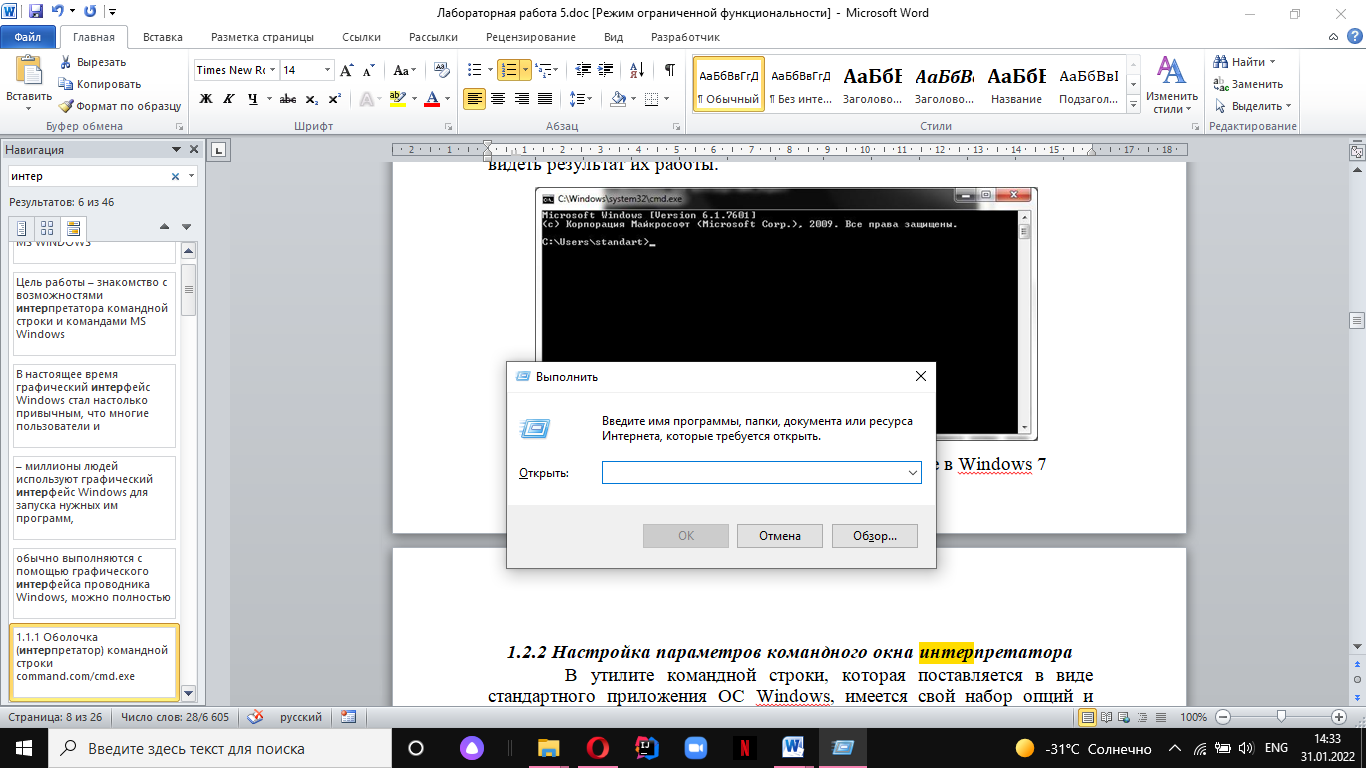
После этого запуститься программа cmd, в окне консоли которой можно начать писать команды.
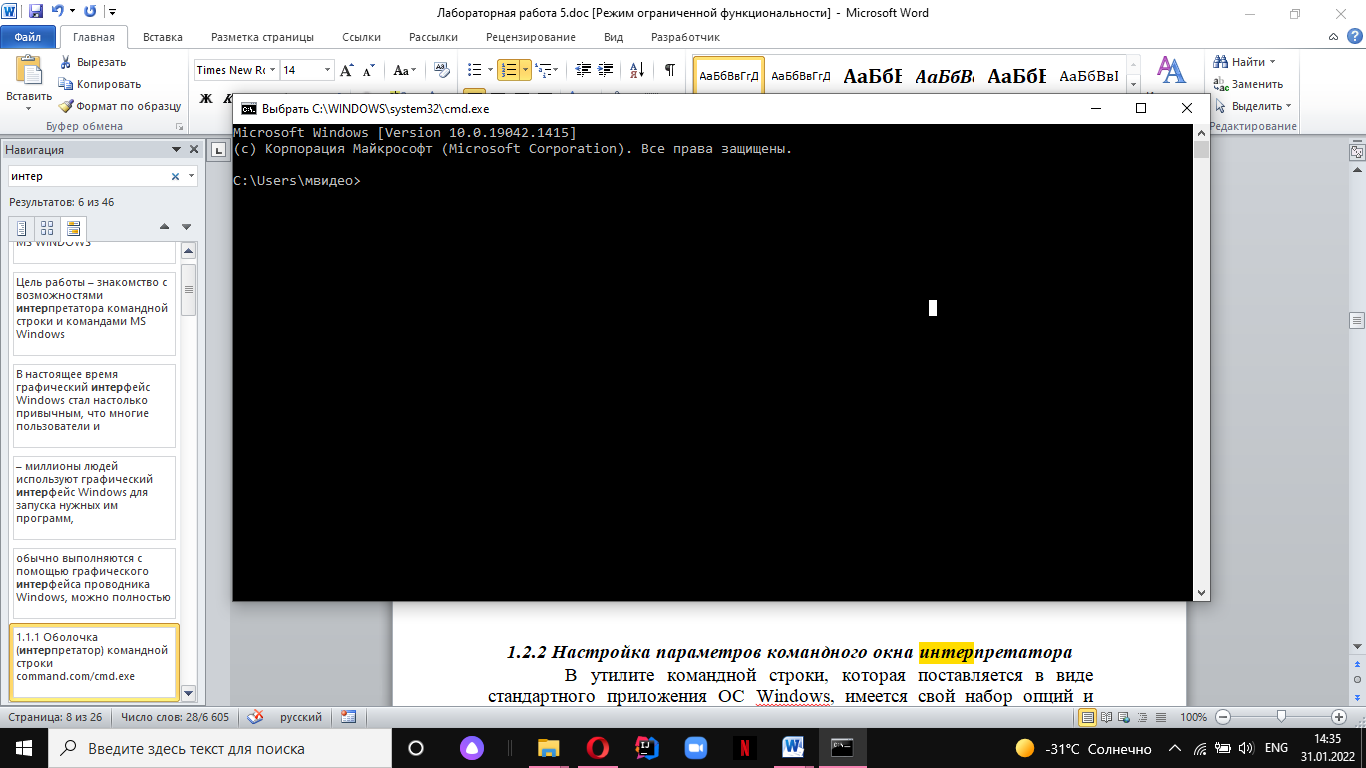
-
Увеличить размер окна интерпретатора и задать цвет фона и цвет шрифта (рекомендуется синий фон и белый шрифт).
Для изменения параметров окна необходимо щелкнуть правой кнопкой мыши на окно и выбрать пункт свойства. После этого отобразиться окно свойств интерпретатора команд. Увеличим размер окна, задав ширину 150 и высоту 50.
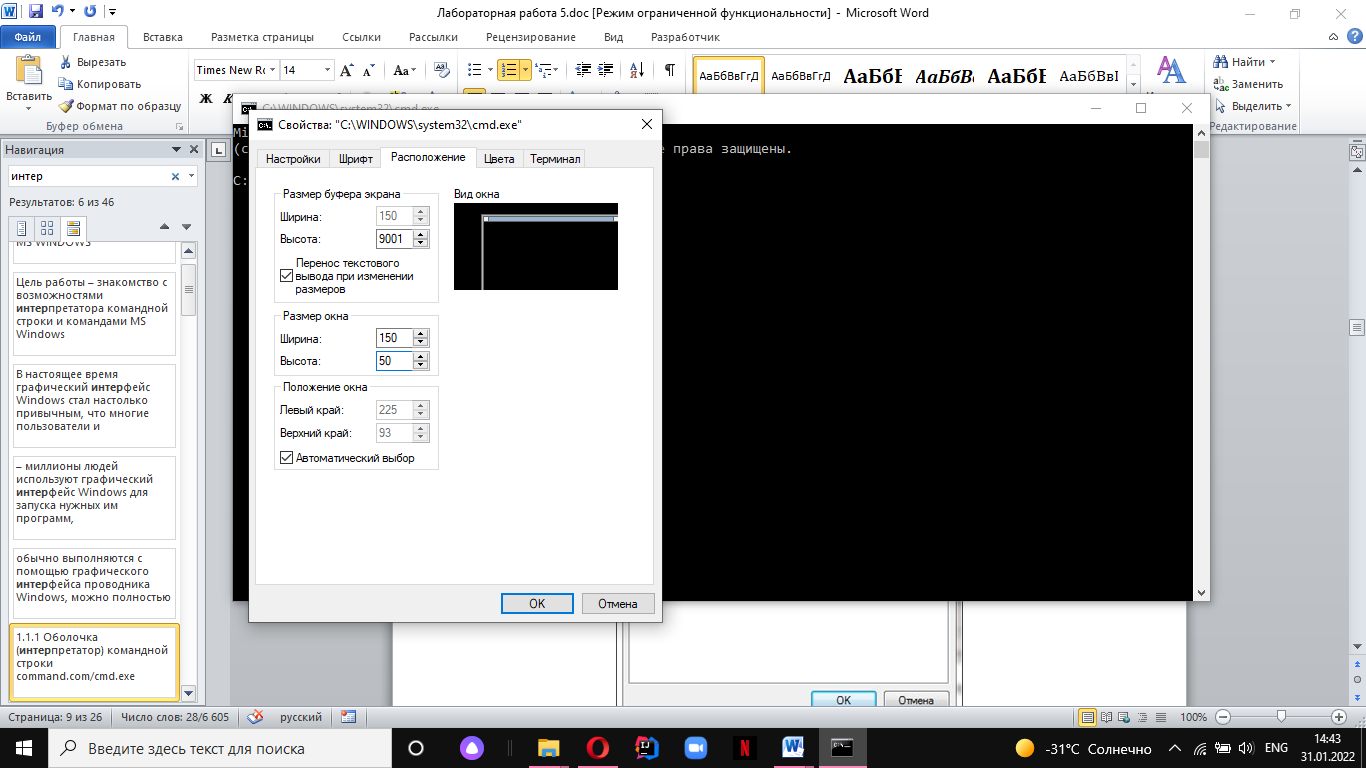

Для изменения используемых цветов в CMD необходимо перейти на вкладку «Цвета».
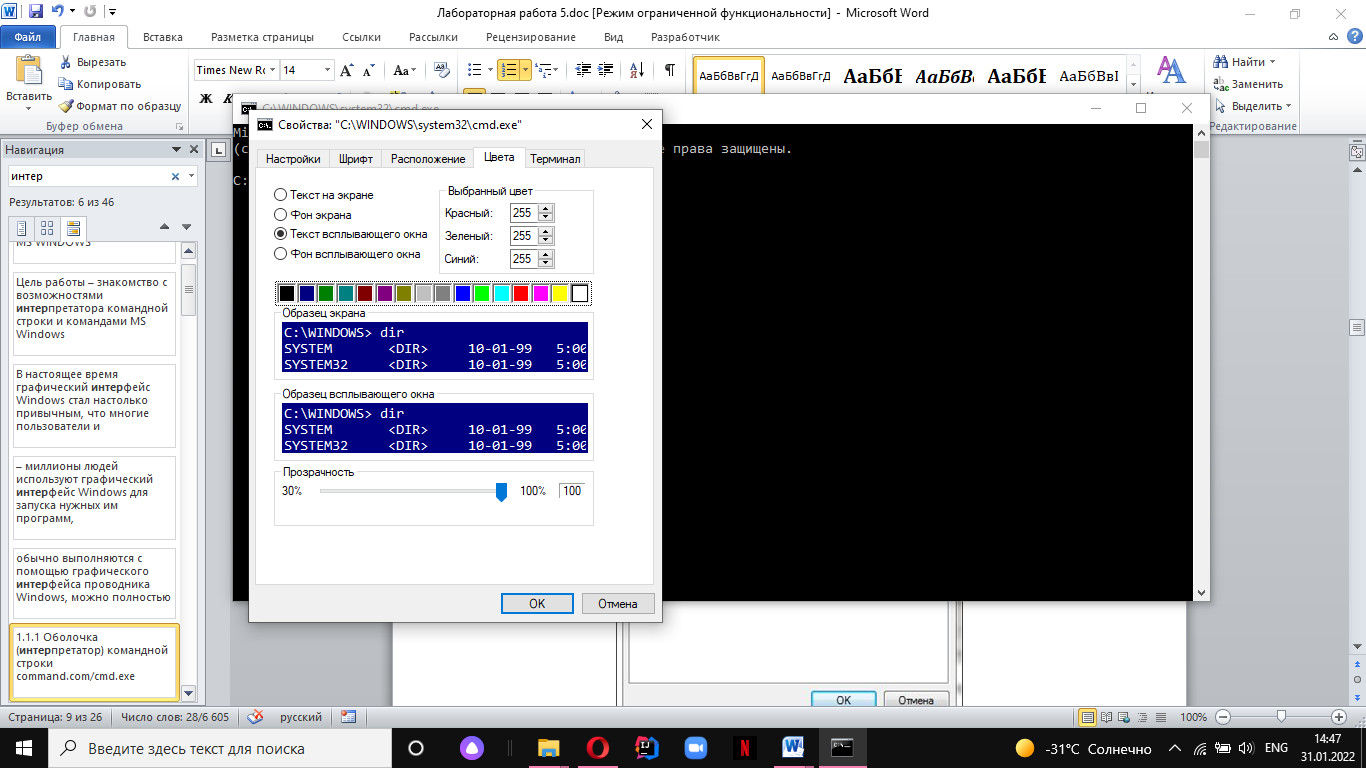
-
Создать список фамилий студентов группы. Отсортировать список в алфавитном порядке и сохранить его в новом файле.
Для записи текстовых данных в файл необходимо ввести команду «COPY CON <имя файла>», которая будет копировать то, что набирается на клавиатуре в указанный файл.
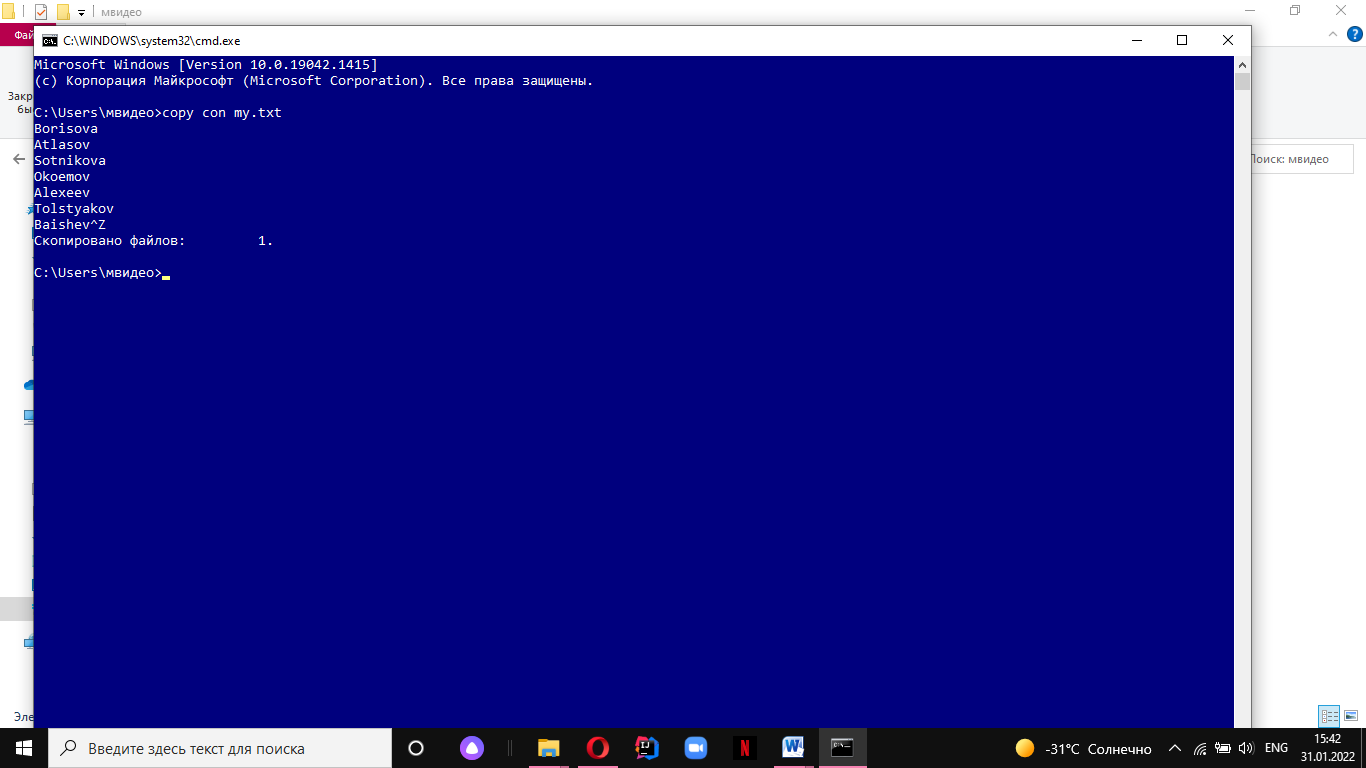
Полученный файл my.txt, содержит список введенных фамилий.
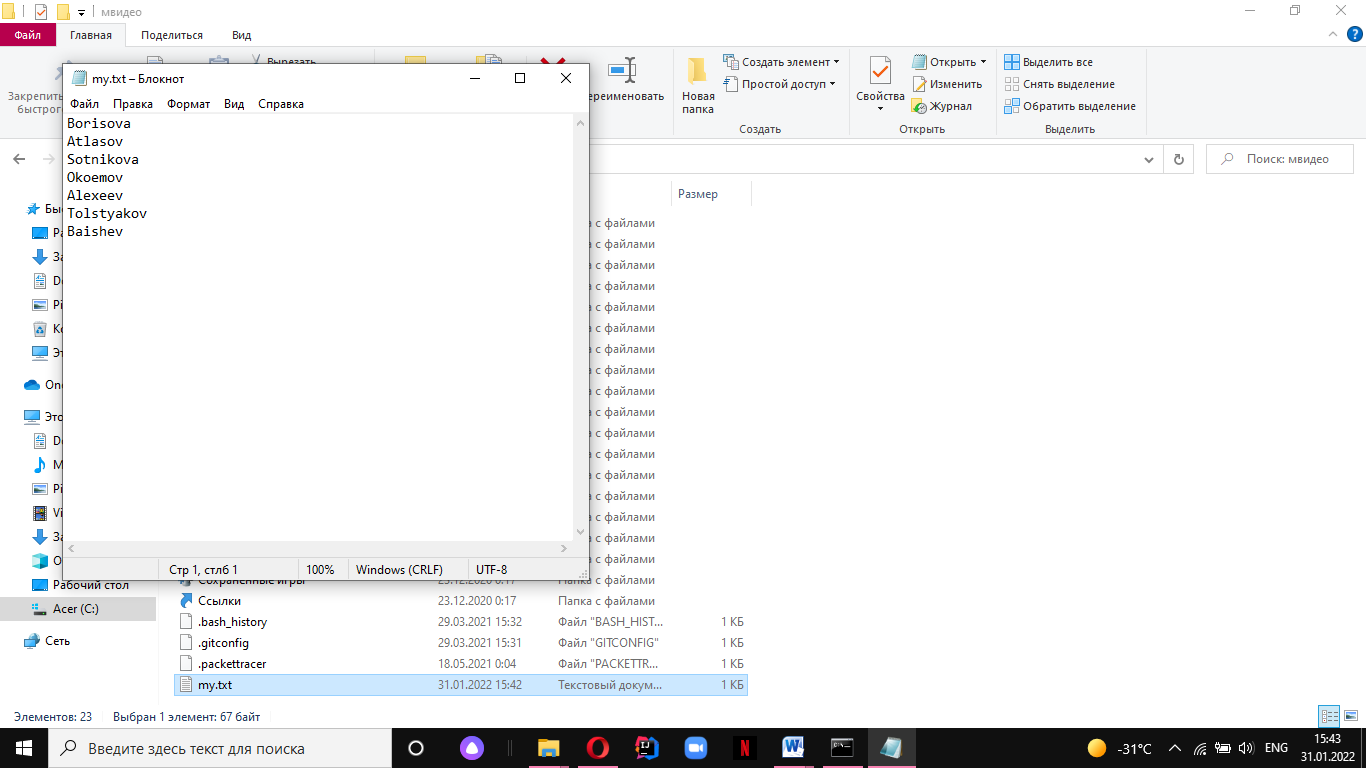
Для сортировки списка фамилий воспользуемся командой SORT, вывод которой направим в новый файл «my1.txt»
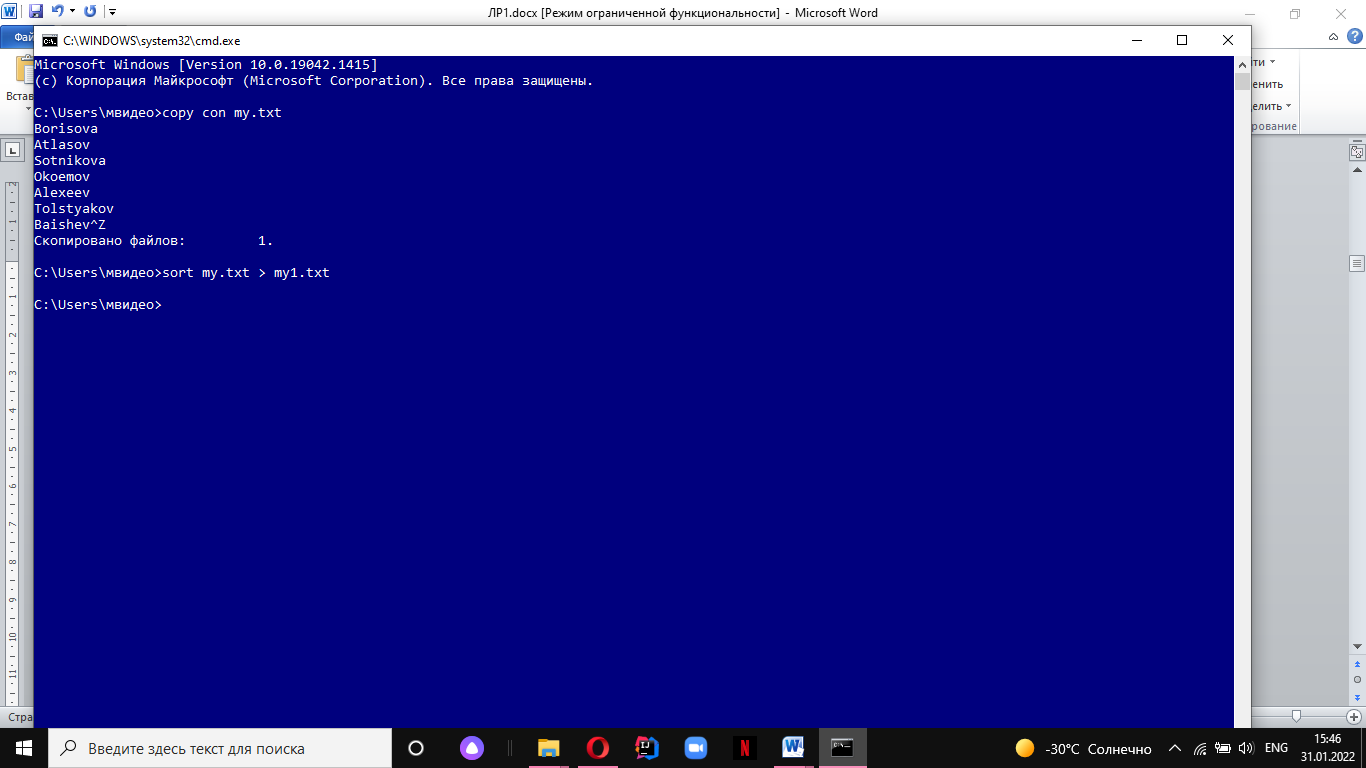
Полученный файл my1.txt содержит список введенных фамилий, отсортированный в алфавитном порядке.
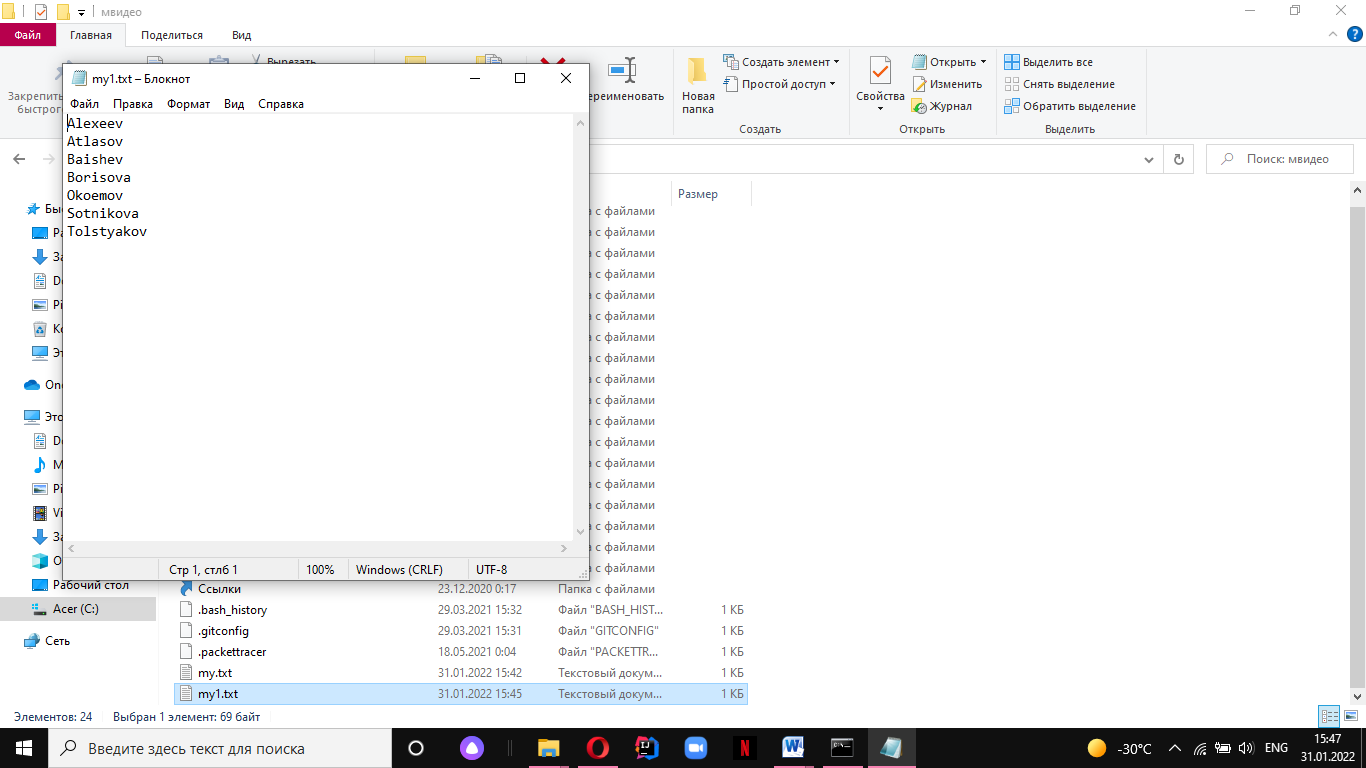
-
Создать текстовый файл, содержащий справочные сведения по командам DIR, COPY и XCOPY.
Создаем файлы DIR, COPY, XCOPY.
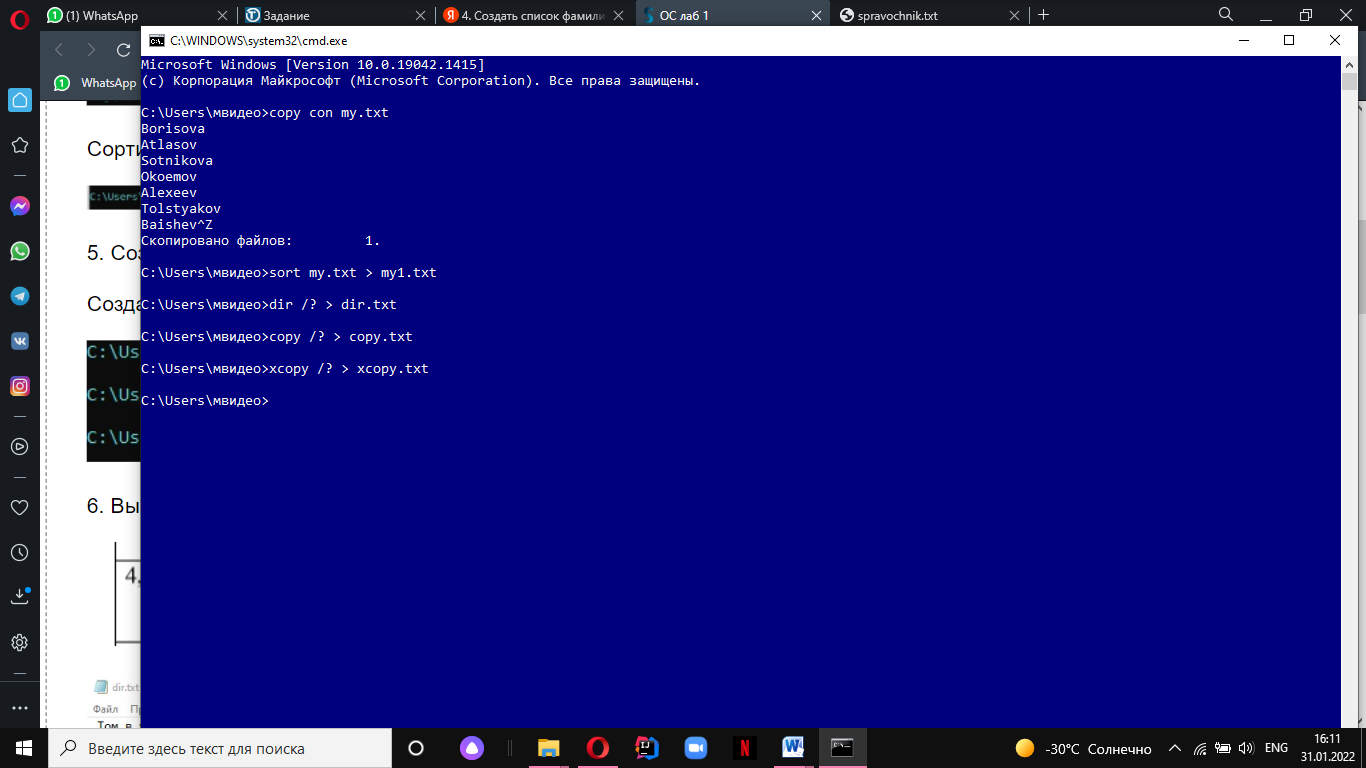
Полученные файлы содержат справочные сведения по командам DIR, COPY, XCOPY
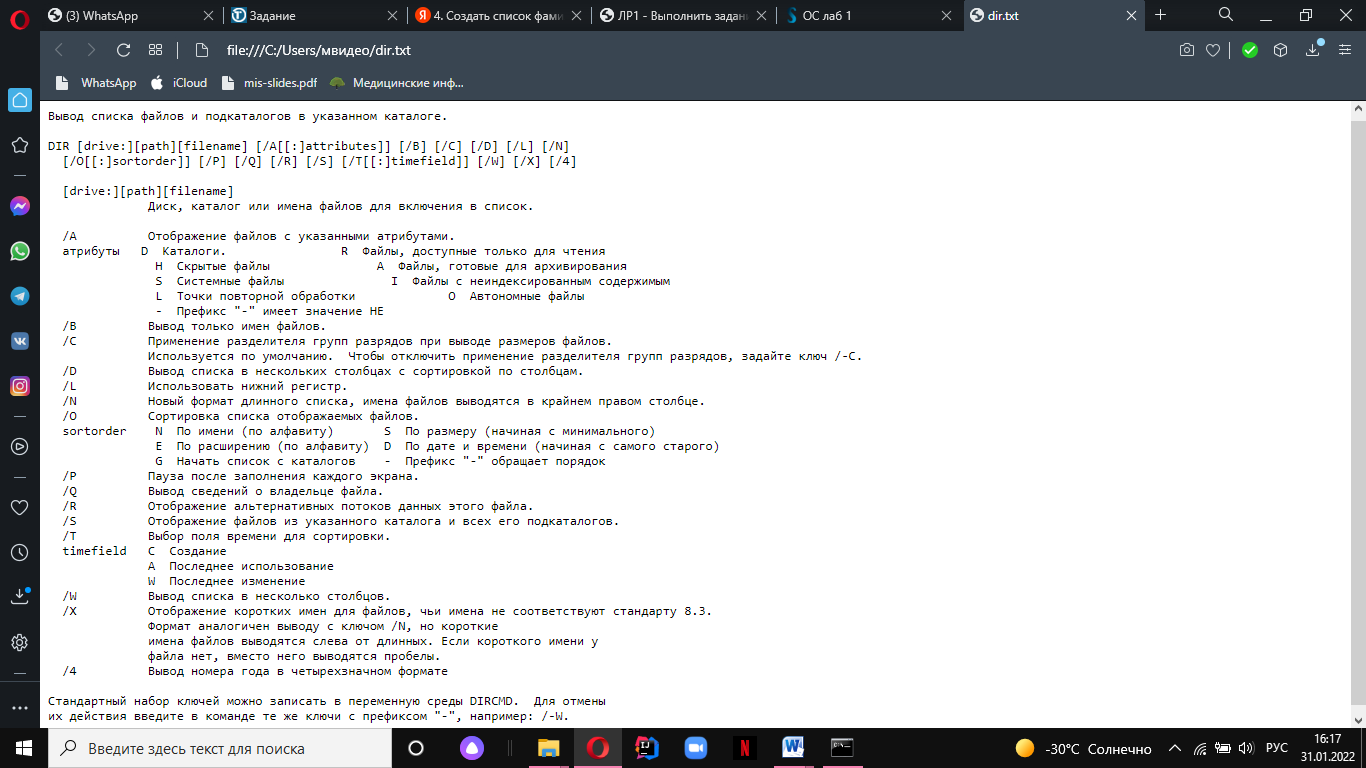
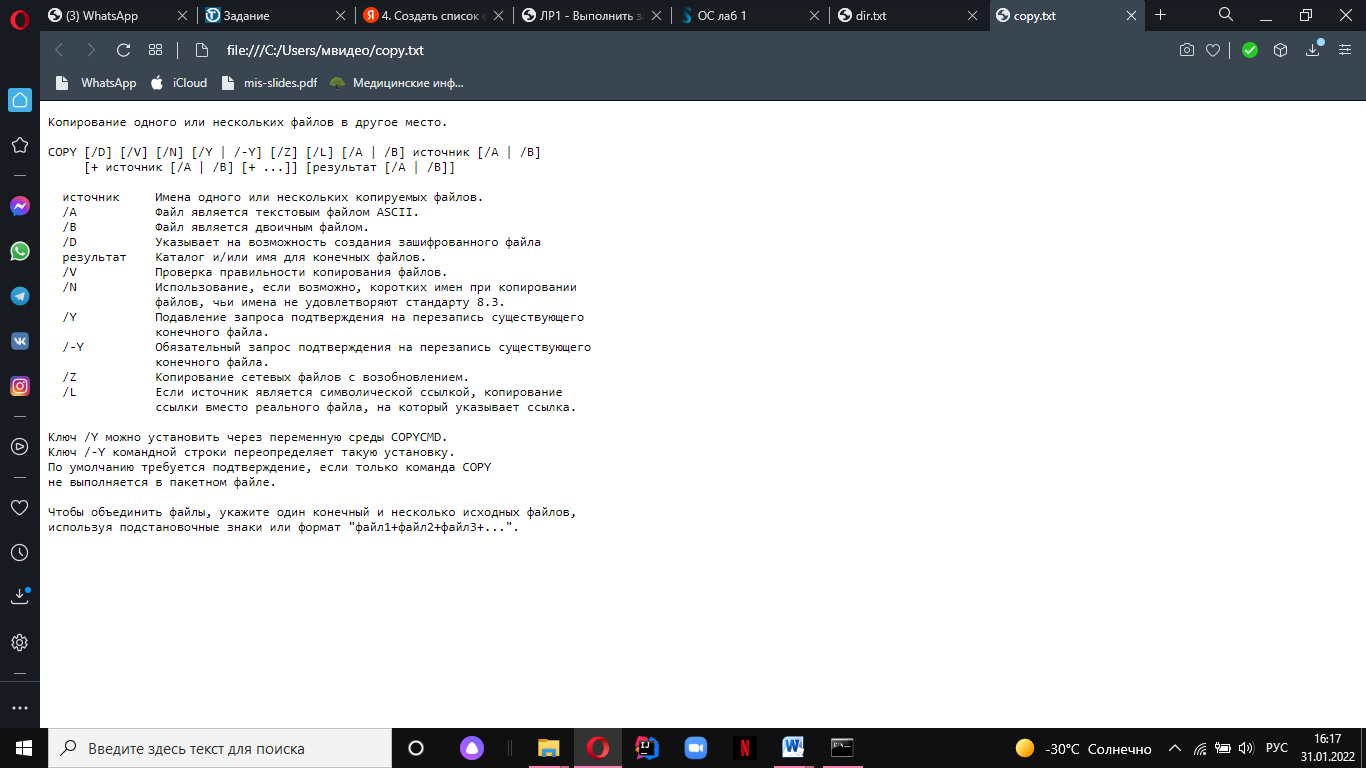
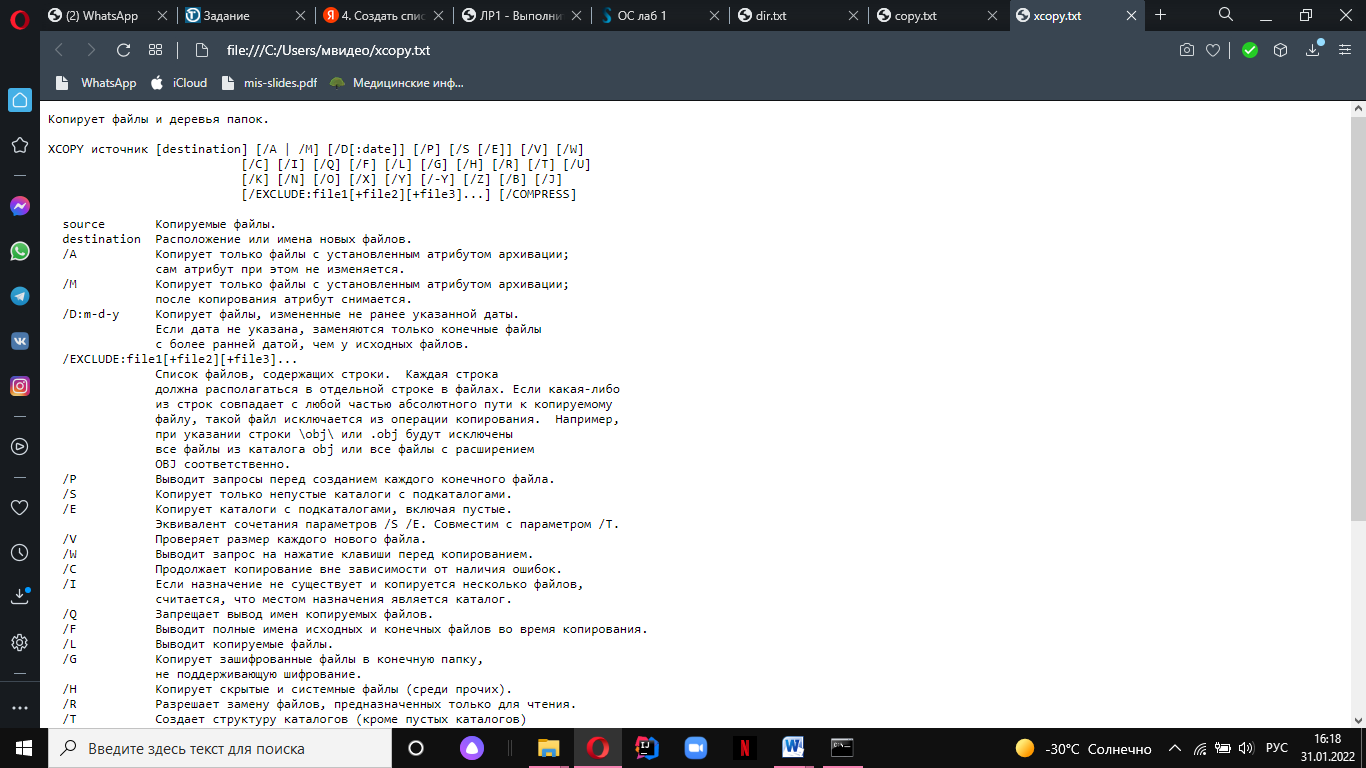
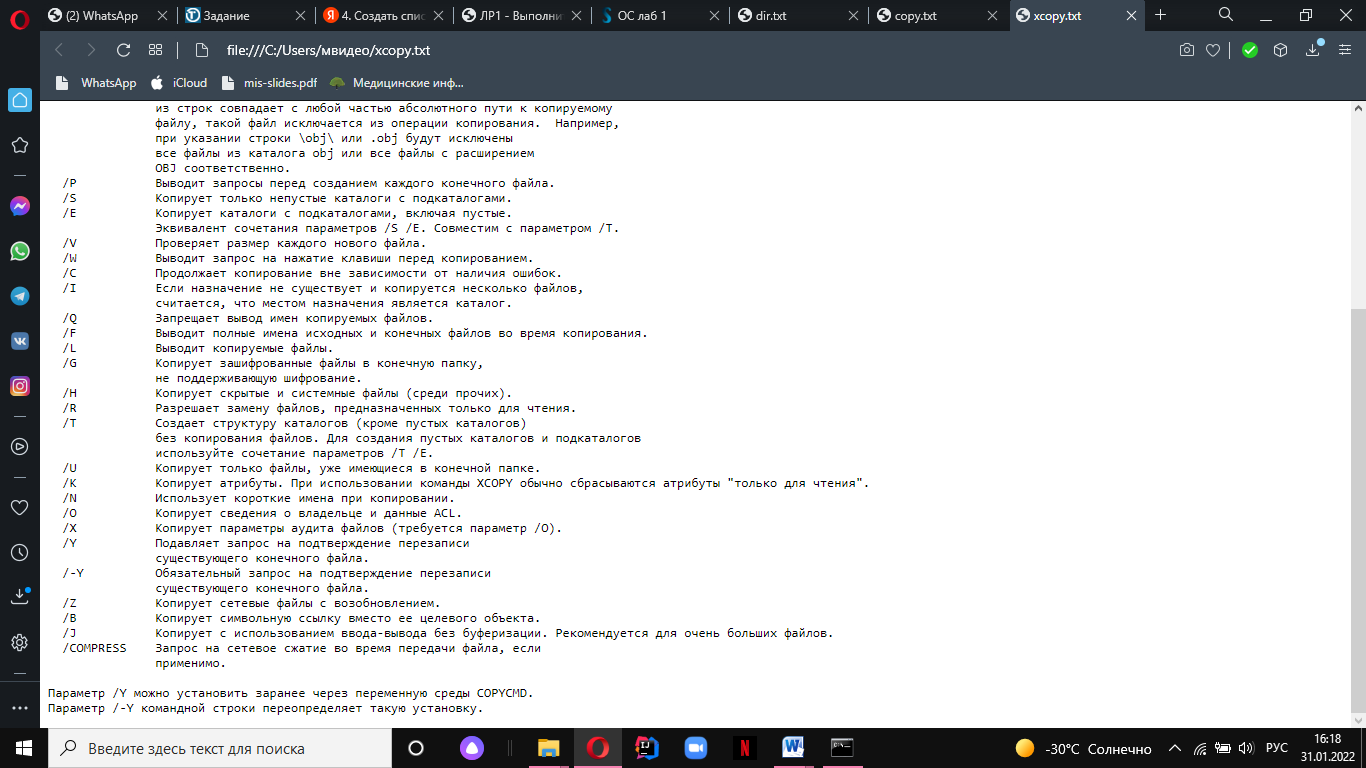
-
Скопировать все имеющиеся в каталоге Windows растровые графические файлы в каталог WinGrafika на диске С:. Если диск С: недоступен, использовать любой другой доступный диск.
Для копирования всех имеющихся в каталоге Windows растровых графических файлов в каталог WinGrafika на диске С: воспользуемся командой XCOPY.
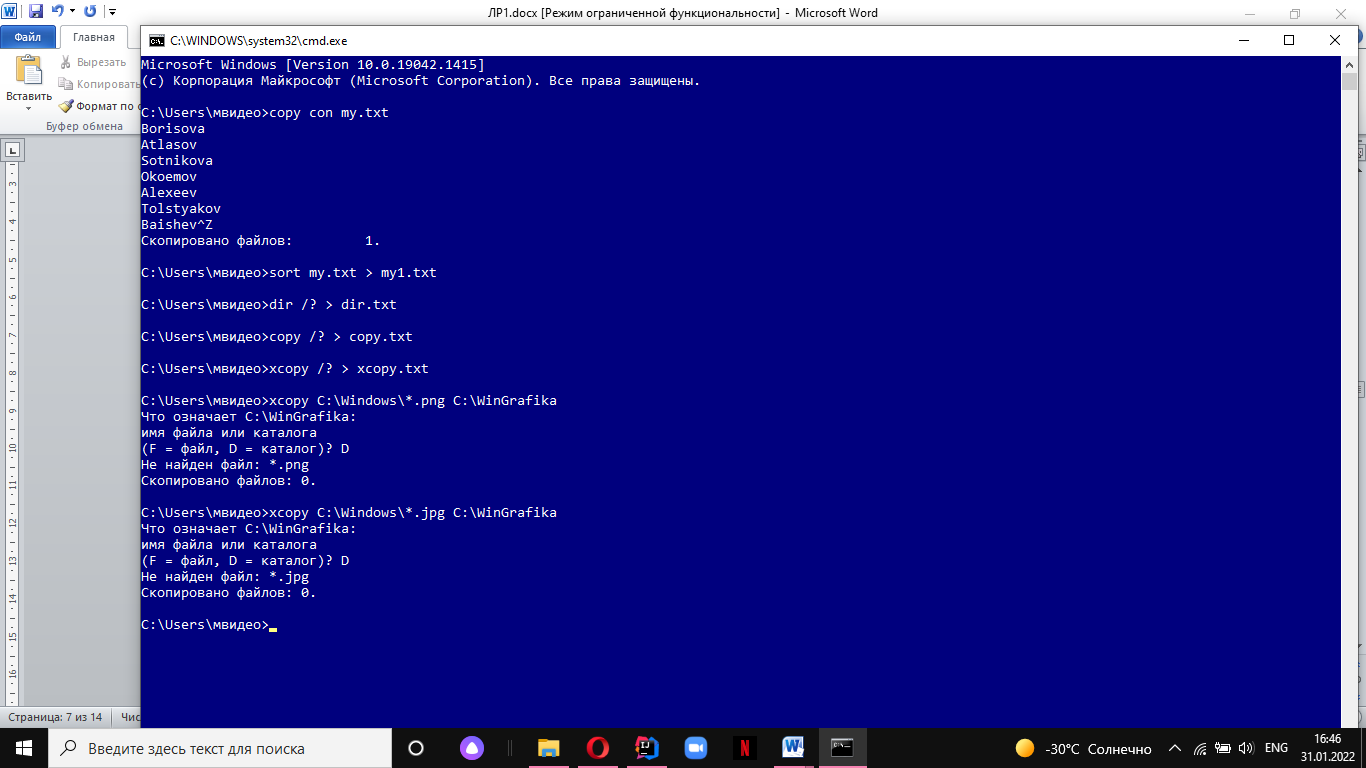
Как видно в каталоге Windows нет растровых графических файлов, так как прежде всего данный каталог предназначен для хранения важных системных компонентов и приложений, а не графических файлов.
-
Скопировать все имеющиеся в каталоге Windows исполняемые файлы в каталог WinEx на диске С:. Если диск С: недоступен, использовать любой другой доступный диск.
Так как большинство исполняемых файлов в каталоге Windows являются системными, то необходимо использовать команду XCOPY с параметром /H.
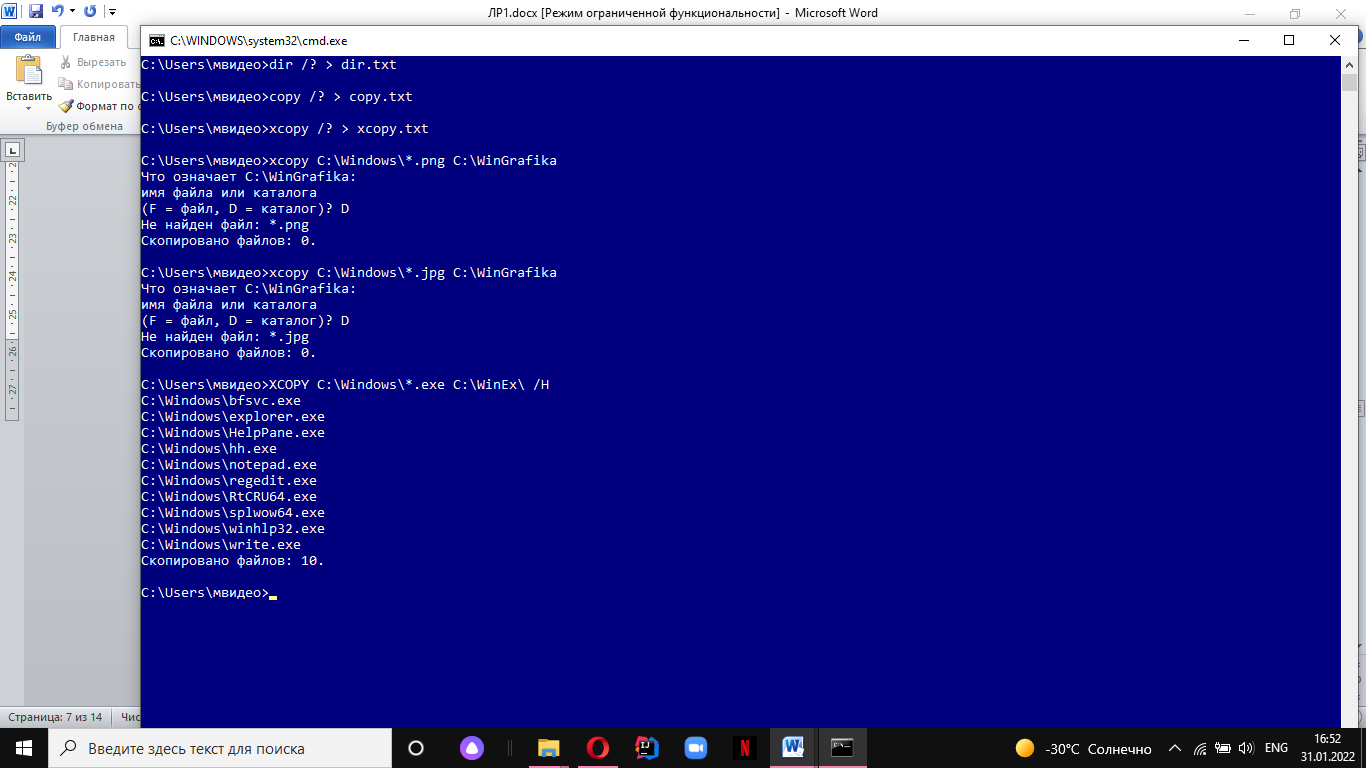
После выполнения копирования каталог WinEx будет содержать все исполняемые файлы из каталога Windows.